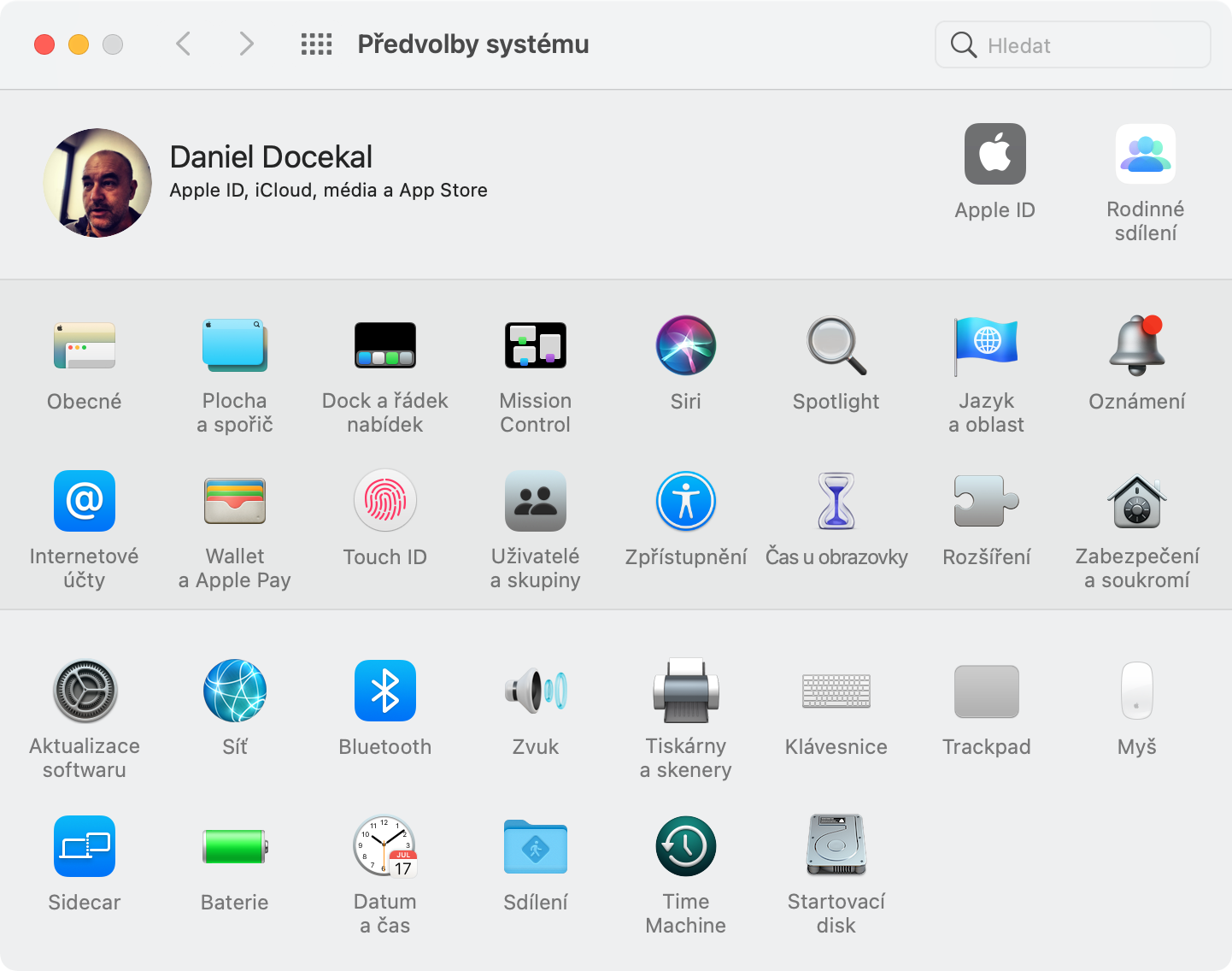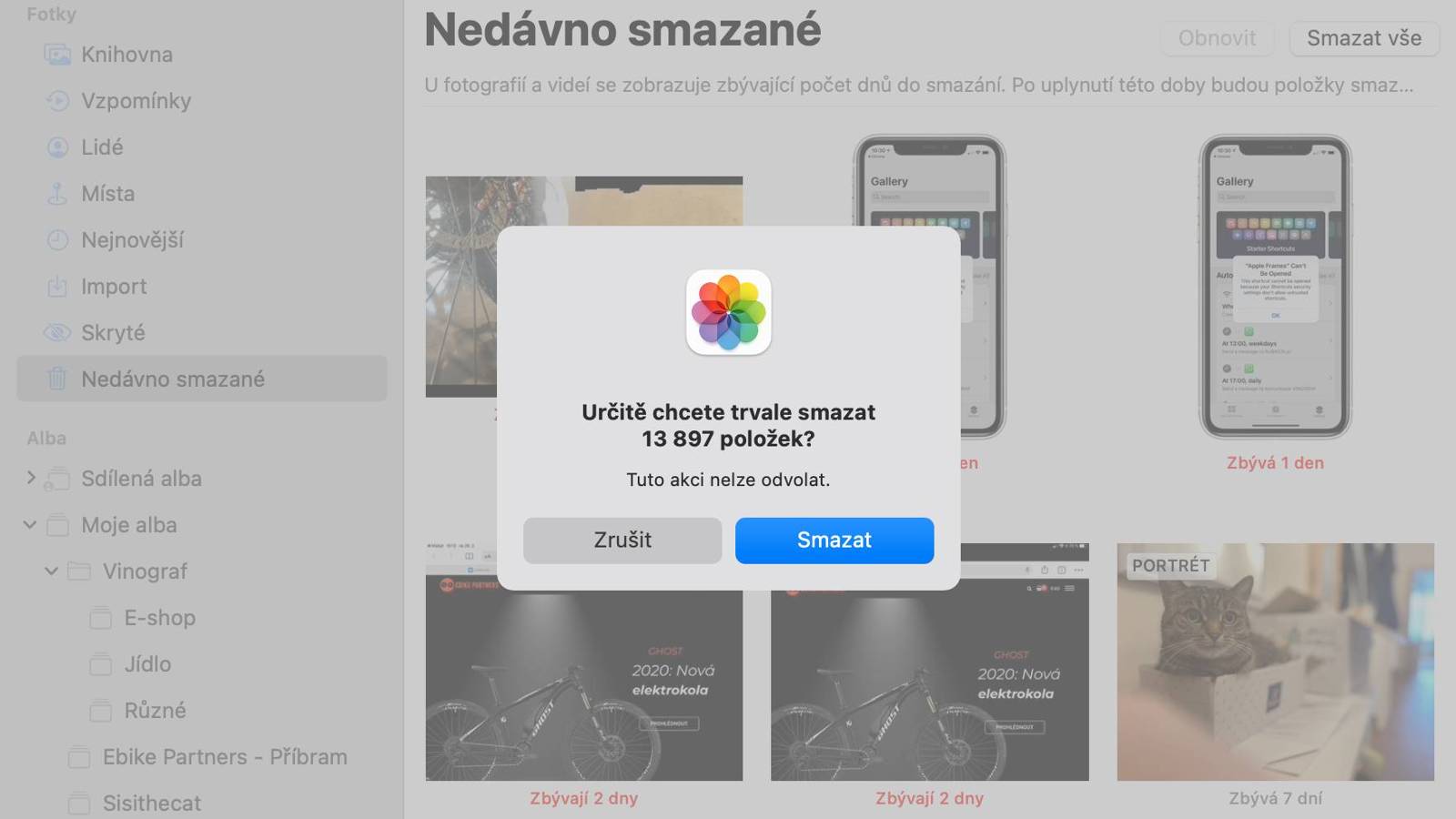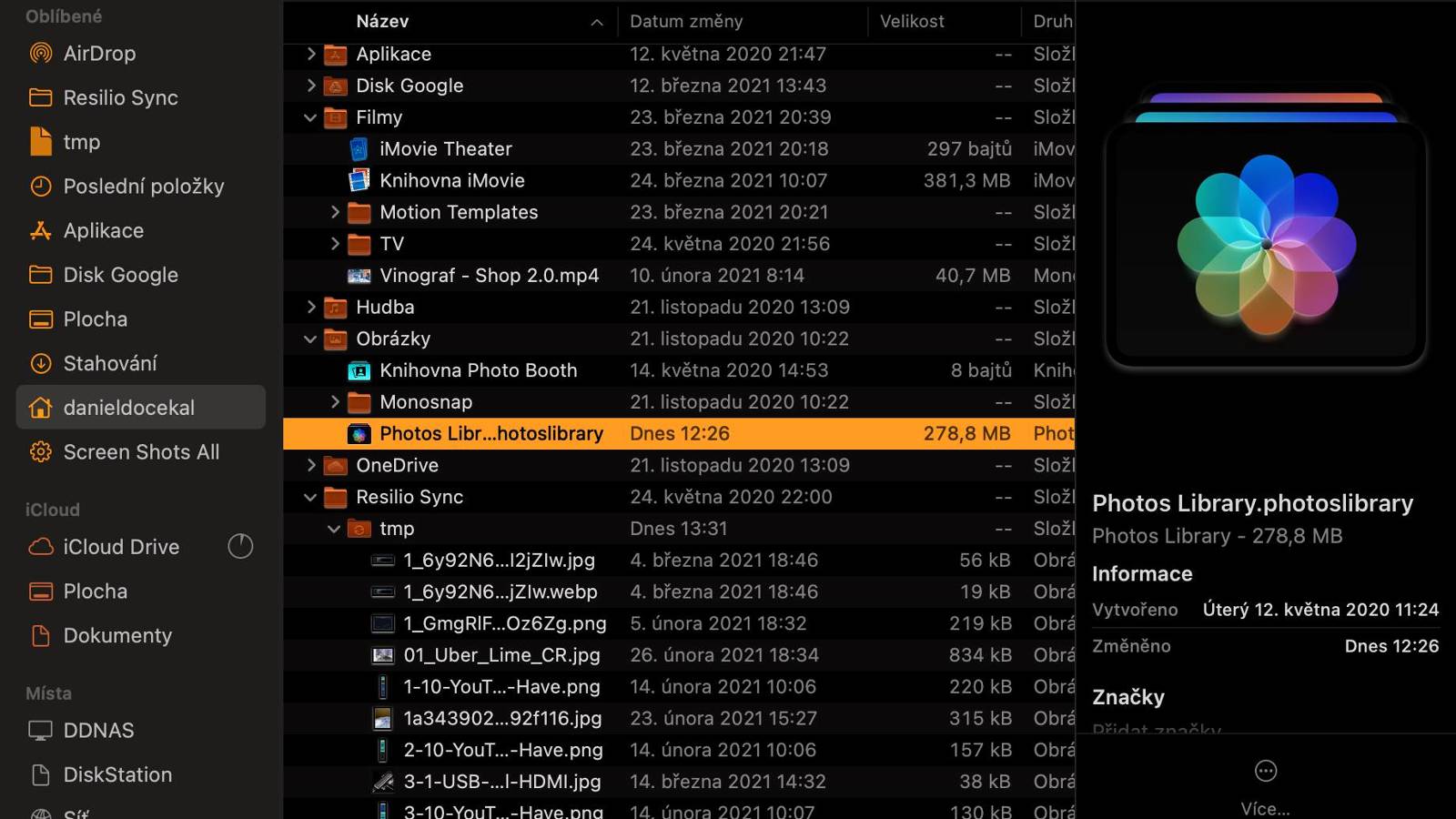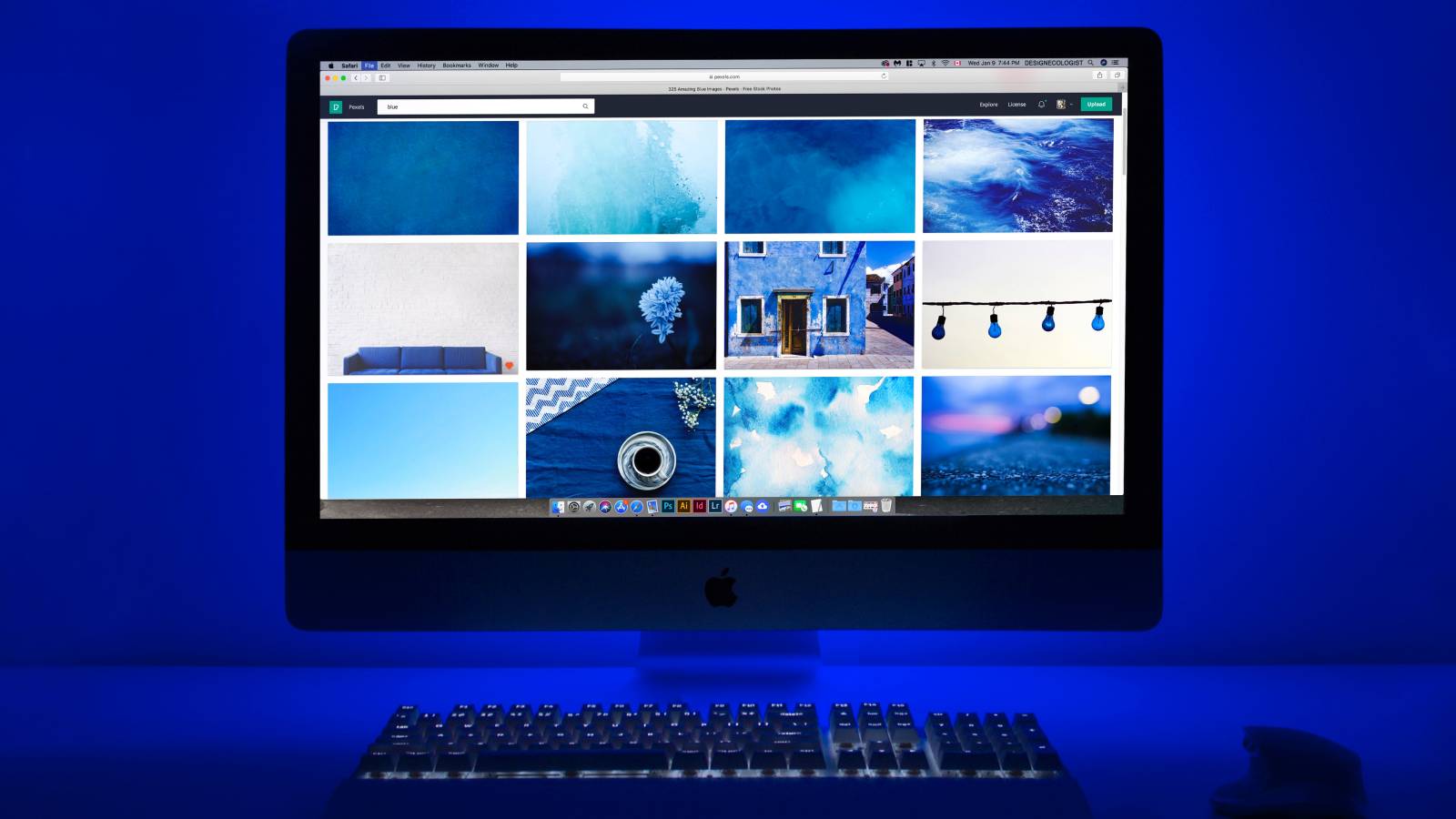Dříve nebo později k tomu stejně dorazíte a k Macu či MacBooku si přidáte externí disk. Ten vnitřní se po čase zaplní, takže bude rozumné ho rozšířit (a ideálně včas) a mít věci “bokem”. Stačí jakýkoliv USB-C/Thunderbolt/USB-A externí disk, pevný či (nejlépe) SSD.

Zapojíte ho a měl by se prostě objevit ve vašem Macu – na ploše a ve Finderu (ale tam pozor, v Nastavení Finderu můžete mít vypnuté zobrazení externích disků). Ve Finderu bude vidět vlevo v sekci Locations.

Bude možná nutné disk správně naformátovat, slouží k tomu Disk Utility – tam zjistíte v jakém formátu je a můžete případně chtít změnu. Vyvolat formátování lze i z menu ikonky disky skrz Erase Disk.

- FAT32/FAT bude univerzální a takový disk můžete připojit a použít i ve Windows a jinde.
- exFAT je také univerzální, jak pro Mac a Win, a bude třeba, pokud je disk velky.
- APFS je vhodný pokud budete disk používat jenom na Macu. Pokud máte SSD, tak určitě volte APFS, umí s nimi lépe zacházet
- HFS+ je dřívější formát disků pro Mac (ale jenom pro Mac)
- NTFS je formát disků ve Windows pouze, Mac je sice umí číst, ale to je asi tak vše. Můžete si ale pořídit plnou podporu NTFS

Při formátování nezapomeňte disk vhodně pojmenovat, bude to důležité pro případné používání mimo grafické rozhraní (takže to chce zcela jistě i unikátní jméno). A pro APFS můžete jít do verze bez Case Sensitive (je to lepší pro kompatibilitu) a je na vás zda chcete chránit obsa šifrováním (volba Encrypted).
S diskem pak už prostě pracujte – vytvořte si na něm strukturu složek podle potřeby. Můžete přenášet soubory mezi tímto externím diskem, vnitřním diskem (a jakýmikoliv dalšími disky, včetně síťových).
Ve Finder je dostupný v levém sloupci, v dialozích pro otevírání/ukládání souborů ale musíte jit přes vrchni prvek pro volbu, protože tam často levý sloupec vidět nebude.
Pokud jste přišli ze světa Windows, tak zapomeňte na označování disku písmeny, tohle Unix (a tím i Mac OS) nepoužívá. Váš připojený disk se bude ukazovat jako
/Volumes/jmeno_disku
Takže když si v příkazové řádce spustíte “ls /Volumes” (pozor, musí tam být velké V), tak by se měl objevit v seznamu (vedle obvyklého Macintosh HD a dalších).

TIP: Otestovat rychlost disku? V App Store je Blackmagic Speed Test
Budete-li chtít disk odpojit vytažením kabelu, tak je třeba ho “vysunout” (Eject) – uděláte to v menu vyvolatelném pravým kliknutím na ikonku disku. Je ale nutné, abyste z disku nic neměli otevřené. Vynucené odpojení v takovém případě je pomocí Option+kliknutí na Eject.
Odpojení/Eject je ve Finderu dostupné i jako malá ikonka vpravo vedle názvu disku.
Další tipy týkající se Mac OS
-
TIP#1875: Co na Mac OS dělat když nejde vysunout (eject) externí disk z důvodu používání
Máte k Mac/MacBooku připojená externí (USB například) disk a chcete ho vysunout(eject). Ve Finderu Control+kliknete a vyberete vysunutí, chvilku to něco dělá aby vám to řeklo „Disk „jméno disku“ nebyl vysunut, protože…
-
TIP#1869: Jak na Mac/MacBooku změnit profilovou fotku k Apple ID
Možná jste na to už zapomněli, ale na Macu/MacBooku v Předvolby systému/System Preferences je vlevo nahoře profilová fotka k vašemu Apple ID (opravdu k Apple ID, ne pouze pro váš Mac). Související…
-
TIP#1868: Jak na iPhone/iPadu udržet pořádek ve Fotky/Photos?
Po zhruba dvou letech se mi v Photos/Fotky usídlilo 14 tisíc fotek a videí. Většina screenshoty, věcí co přišly přes WhatsApp nebo je tam uložil Instagram při vkládání Příběhů. Původně jsem si…
-
TIP#1865: Co je to fleeceware a jak nenaletět
Fleeceware je termín pro aplikace, které nějakým trikem či vychytralostí připraví uživatele o stovky až tisíce dolarů ročně – ti si aplikaci původně instalují, protože nabízí (základní) funkčnost zdarma nebo za počáteční…
-
TIP#1864: Jak kopírovat a vkládat (copy & paste) mezi iPhone/iPadem a Mac/MacBookem
Clipboard neboli schránka je na jablečných zařízení sdílena na všechna zařízení se shodným přihlášením Apple ID. Což v praxi znamená, že to co na Mac OS vložíte do schránky budete mít k…
-
TIP#1863: Jak na Mac OS zobrazovat/nezobrazovat přípony souborů
Mac OS je na tom s příponami u souborů podobně jako Windows. Většinu z nich skrývá. Což, jak už roky víme z Windows, není vůbec dobrý nápad. Můžete to ale změnit. Související…
-
TIP#1862: Jak si přizpůsobit Předvolby systému/System Preference na Mac OS
Předvolby systému vlastně dost nenávidím. Záhadně uspořádaná kolekce ikonek, třídění není podle abecedy, neznámo proč rozdělené navíc do dvou (či více) skupin. Když mám najít určitou věc, tak projedu většinu ikonek, než…
-
TIP#1861: Jak smazat všechny fotky a videa z Knihovny na Mac OS, iPhone či iPadu. Na jaké problémy narazíte?
V Knihovně fotek (a videí) se mi na iPhone nashromáždilo 14 000 kousků. Většina z nich je vlastně dost odpad – screenshoty, kopie z Příběhů, fotky co prošly skrz WhatsApp. Ukládá se…
-
TIP#1858: Jak se na Mac OS dostat do obsahu Knihovny fotek a jak ji přesunout jinam
Je to s těmi Fotkami/Photos od Apple potíž. Nejsou v souborovém systému, místo toho jsou uložené ve vlastní složce do které není normálně přístup (pro běžného smrtelníka). Dostat se k ním ale…
-
TIP#1857: Jak skrýt Mac před dalšími počítači v síti? Kde se v Mac OS vypínají/zapínají síťové služby
Mohlo by se vám hodit tam, kde se připojujete do nějaké neznámé sítě. V každé takové mohou další počítače zkoušet připojení k vašemu počítači pro přístup k souborům (diskům), tisku nebo posílat…
-
TIP#1857: Nastavte si na MacOS priority připojování k Wi-Fi sítím
Užitečná věc pokud máte doma (či v práci) více Wi-Fi sítí ke kterým se připojujete. Nebo máte router s 2.4 GHz a 5 GHz sítěmi a chcete mít jistotu, že automatické připojení…
-
TIP#1856: Safari umí hlídat, jestli nedošlo ke kompromitaci hesel. Využijte to pro zlepšení bezpečnosti. Můžete i přímo v iPhone/iPadu
Safari (na Mac OS) umí hlídat zda vaše heslo nebylo kompromitováno – zapíná se v Předvolby/Preferences v Safari kde přejdete na Hesla/Passwords a tam je volba Detekovat hesla odhalená ve známých uniklých…
-
TIP#1844: Jak Safari na Mac OS nastavit, aby se otevíralo se záložkami otevřenými při zavření
Jedno z nejvíce užitečných nastavení v Chrome je dostupné i v Safari na Macu. Tedy to, že otevření Safari zajistí i otevření všech záložek, které byly otevřené okamžiku, kdy jste ho zavřeli.…
-
TIP#1842: Jak na iPhone, iPadu a Macu organizovat fotografie a videa. Knihovna, složky, alba
K jedné věci se musím přiznat. Nevyhovuje mi koncept fotografií od Apple kde je vynuceno oddělení fotografií (Photos) od souborů (Files). Je to velmi nepraktické a komplikuje to zbytečně život. A má…
-
TIP#1849: Užitečné balíčky, které si můžete na MacOS pořídit přes Homebrew
V K čemu je na Mac OS dobrý homebrew. Jak to nainstalovat, používat i aktualizovat se dozvíte vše potřebné k používání správce balíčků, jedné z nejdůležitějších věcí v Linuxu. A abyste si toho…